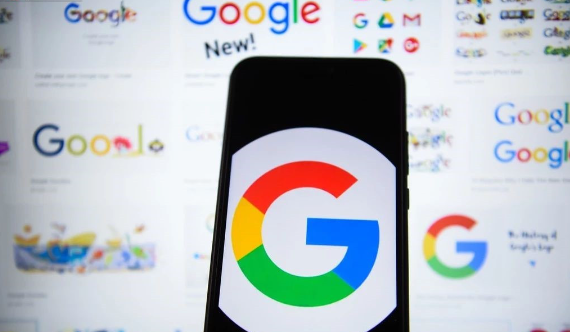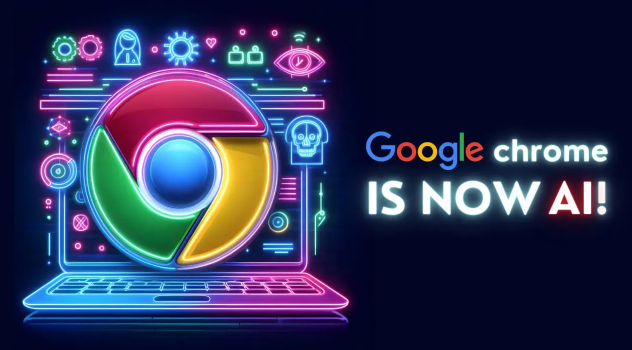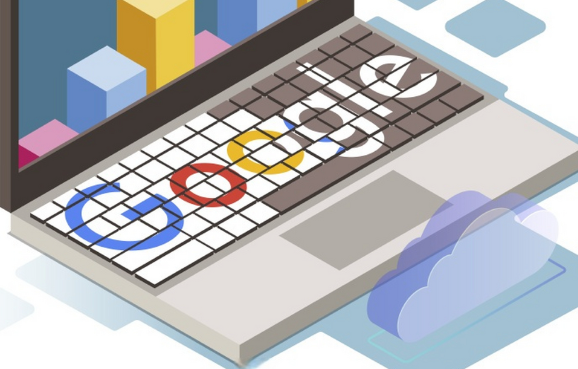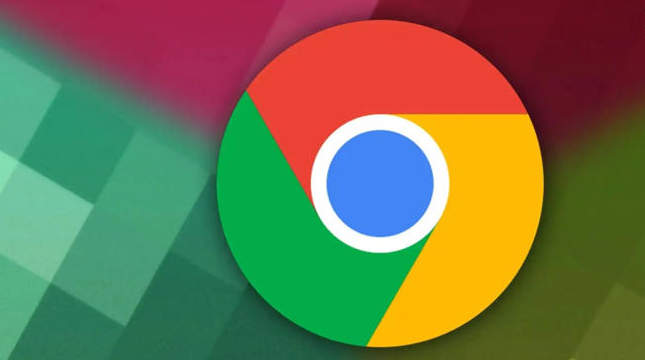当前位置:
首页 >
Google浏览器如何设置夜间护眼浏览模式
Google浏览器如何设置夜间护眼浏览模式
时间:2025年07月20日
来源: 谷歌浏览器官网
详情介绍
1. 通过Chrome实验性功能开启:打开谷歌浏览器,在地址栏中输入chrome://flags/并回车,进入Chrome的实验性功能页面。在搜索框中输入“Force Dark Mode for Web Contents”,找到该选项后,点击右侧的下拉菜单,选择“Enabled”。完成设置后,页面底部会出现提示,点击“Relaunch”按钮重启浏览器,重启后所有网页会被强制转换成暗黑模式。
2. 使用DarkReader扩展插件:在Chrome浏览器中安装DarkReader插件,可从Chrome网上应用店或其他可信的插件网站下载。安装完成后,点击右上角的插件图标,打开配置界面,可根据自己的喜好调整亮度、对比度等参数,以获得最佳的夜间模式体验。
3. 通过系统设置启用:打开Windows设置,在任务栏的搜索框中输入“设置”并点击搜索结果启动“设置”窗口。进入个性化设置,点击“外观”选项卡,向下滚动到“选择默认应用模式”部分,选择“深色”选项,这样会自动为所有应用程序启用夜间模式,包括谷歌浏览器。不过,此方法下谷歌浏览器只是边框变为黑色,打开的页面链接可能依旧是原本的背景色。
4. 通过Chrome快捷方式开启:按Ctrl + Shift + N(Win/Linux/ChromeOS)或Cmd + Shift + N(Mac)快捷键,可立即打开一个启用了夜间模式的新窗口。若要永久性启用,可打开谷歌浏览器,点击右上角的三个垂直点,选择“设置”,在左侧菜单中选择“外观”,在“主题”部分选择“深色”,还可选择“启用Windows的系统外观”(针对Windows用户),使浏览器根据操作系统的主题自动切换。

1. 通过Chrome实验性功能开启:打开谷歌浏览器,在地址栏中输入chrome://flags/并回车,进入Chrome的实验性功能页面。在搜索框中输入“Force Dark Mode for Web Contents”,找到该选项后,点击右侧的下拉菜单,选择“Enabled”。完成设置后,页面底部会出现提示,点击“Relaunch”按钮重启浏览器,重启后所有网页会被强制转换成暗黑模式。
2. 使用DarkReader扩展插件:在Chrome浏览器中安装DarkReader插件,可从Chrome网上应用店或其他可信的插件网站下载。安装完成后,点击右上角的插件图标,打开配置界面,可根据自己的喜好调整亮度、对比度等参数,以获得最佳的夜间模式体验。
3. 通过系统设置启用:打开Windows设置,在任务栏的搜索框中输入“设置”并点击搜索结果启动“设置”窗口。进入个性化设置,点击“外观”选项卡,向下滚动到“选择默认应用模式”部分,选择“深色”选项,这样会自动为所有应用程序启用夜间模式,包括谷歌浏览器。不过,此方法下谷歌浏览器只是边框变为黑色,打开的页面链接可能依旧是原本的背景色。
4. 通过Chrome快捷方式开启:按Ctrl + Shift + N(Win/Linux/ChromeOS)或Cmd + Shift + N(Mac)快捷键,可立即打开一个启用了夜间模式的新窗口。若要永久性启用,可打开谷歌浏览器,点击右上角的三个垂直点,选择“设置”,在左侧菜单中选择“外观”,在“主题”部分选择“深色”,还可选择“启用Windows的系统外观”(针对Windows用户),使浏览器根据操作系统的主题自动切换。